On aina tärkeää, että skannerillesi on uusimmat ajurit, jotta se pysyy huippukunnossa ja parantaa tietokoneen yleistä suorituskykyä. Tässä postauksessa näytämme 2 helppoa tapaa saada uusimmat ScanSnap iX500 -ajurit.
2 tapaa päivittää ScanSnap iX500 -ajurit
Kumpikin alla oleva menetelmä toimii Windows 10, 8.1 ja 7 käyttöjärjestelmissä. Ja kuten menetelmäluettelosta käy ilmi, sinun ei tarvitse kokeilla molempia. Päätä vain, haluatko tehdä sen manuaalisesti vai automaattisesti, ja valitse sitten:
- Päivitä ScanSnap iX500 -ajuri automaattisesti (Suositeltava)
- Päivitä ScanSnap iX500 -ajuri manuaalisesti
Menetelmä 1: Päivitä ScanSnap iX500 -ajuri automaattisesti (Suositeltava)
Jos et uskalla leikkiä ajureiden kanssa manuaalisesti, voit tehdä sen automaattisesti Driver Easy -ohjelmalla.
Driver Easy tunnistaa järjestelmäsi automaattisesti ja etsii sille oikeat ajurit. Sinun ei tarvitse tietää tarkalleen, mikä järjestelmä tietokoneessasi on käytössä, sinun ei tarvitse ottaa riskiä väärän ajurin lataamisesta ja asentamisesta, eikä sinun tarvitse huolehtia virheiden tekemisestä asennuksen aikana. Driver Easy hoitaa kaiken.
Voit päivittää ajurisi automaattisesti joko ILMAIS- tai Pro-versiolla Driver Easystä. Mutta Pro-versiossa se vie vain kaksi napsautusta (ja saat täyden tuen ja 30 päivän rahat takaisin -takuun):
1) Lataa ja asenna Driver Easy.
2) Käynnistä Driver Easy ja napsauta Scan Now -painiketta. Driver Easy skannaa sitten tietokoneesi ja havaitsee kaikki ongelmalliset ajurit.
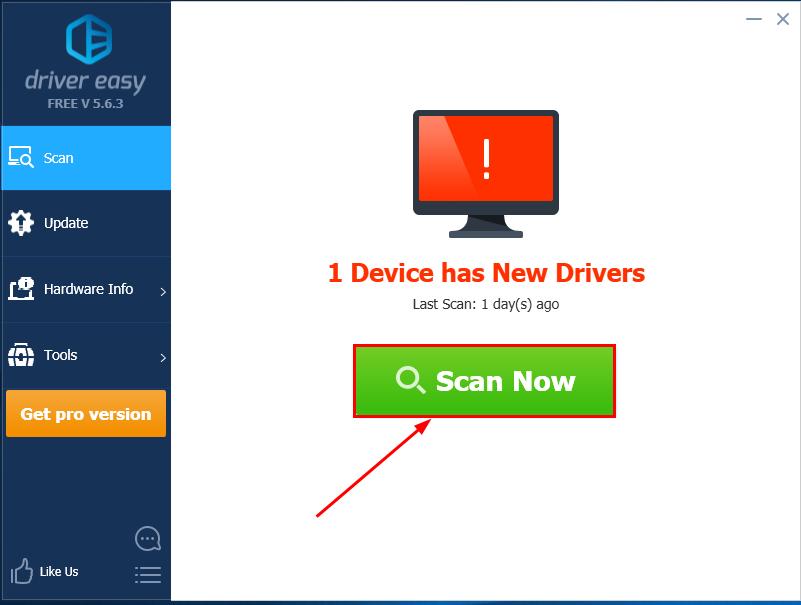
3) Napsauta Update All (Päivitä kaikki) -painiketta ladataksesi ja asentaaksesi automaattisesti oikean version KAIKISTA järjestelmästäsi puuttuvista tai vanhentuneista ajureista (tämä vaatii Pro-version – sinua kehotetaan päivittämään, kun napsautat Update All (Päivitä kaikki) -painiketta).
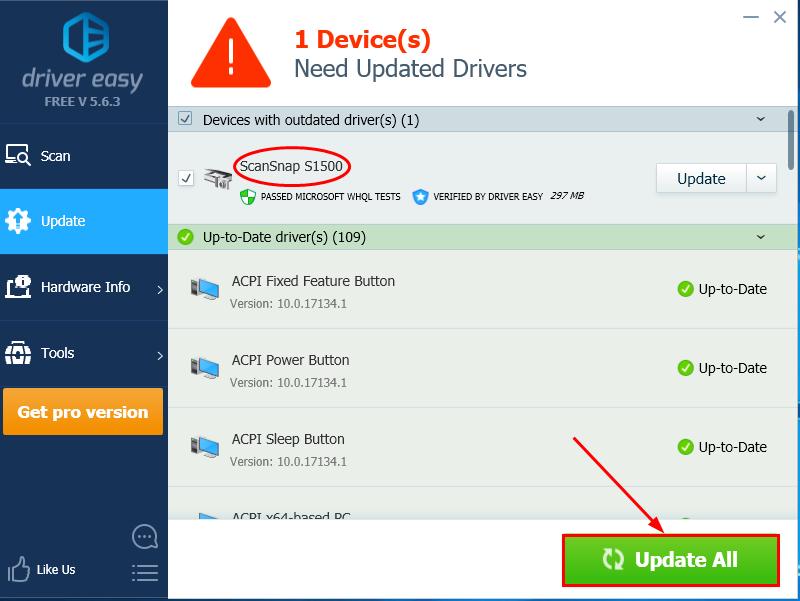
4) Käynnistä tietokone uudelleen, jotta muutokset tulevat voimaan.
Tapa 2: ScanSnap iX500 -ajurin päivittäminen manuaalisesti
- Mene osoitteeseen ScanSnap Software Downloads.
- Valitse ScanSnap iX500, valitse käyttöjärjestelmäsi ja napsauta sitten Näytä ohjelmistoluettelo.
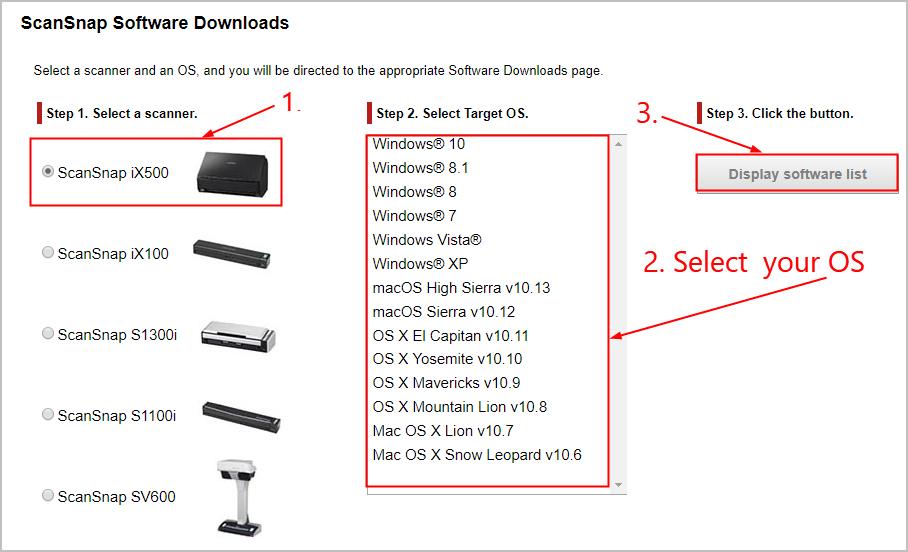
- Klikkaa Lataa ScanSnap Installerissä ja Lataa ScanSnap Managerissa.
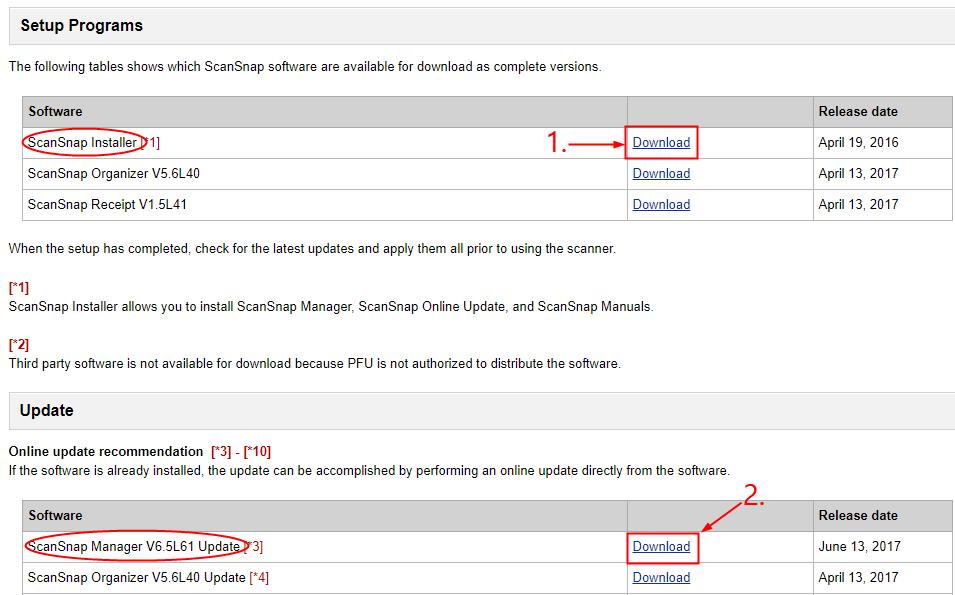
- Kaksoisnapsauta ladattua ScanSnap Installer -tiedostoa ja suorita asennus loppuun noudattamalla näytön ohjeita.
- Käynnistä tietokone uudelleen, jotta muutokset tulevat voimaan.